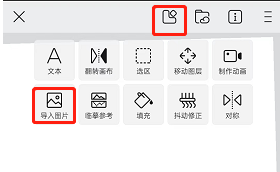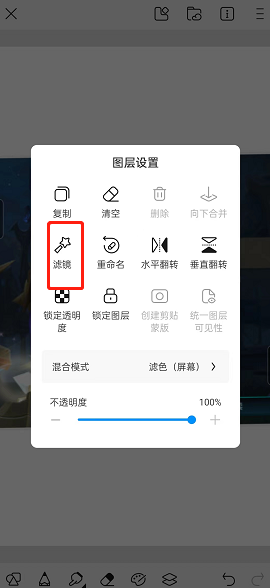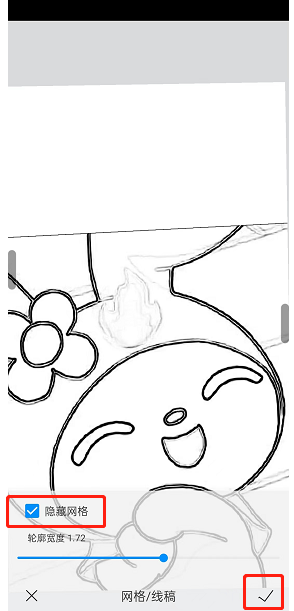画世界如何把手绘转成电子版?画世界手绘教程! |
您所在的位置:网站首页 › 手绘稿子怎么变成电子版的 › 画世界如何把手绘转成电子版?画世界手绘教程! |
画世界如何把手绘转成电子版?画世界手绘教程!
|
画世界是一款功能齐全的指绘APP,多元的社区功能,让这款软件非常的不错,当我们使用画世界进行绘画时,有的时候会导入手绘的草稿或者线稿,再使用软件进行上色、渲染等操作,那么如果使用画世界,把手绘转成电子版呢?今天小编就为你解答一下这个问题,一起来看看吧! 画世界虽然是款手机、平板软件,但是里面是可以把手绘图片转换成电子版的哦,需要用到滤镜中的【网格/线稿】,具体的操作步骤如下: 第一步:打开画世界app,先把自己的手绘图片导入画布中去,尽量把手绘的图片拍的清晰一些哦,调整成合适的大小,导入图片的位置如下:
第二步:点击右下角的【图层】工具,点一下图片所在图层,打开【图层设置】,找到【滤镜】选项,如图所示:
第三步:在【滤镜】中选择【网格/线稿】选项,然后点击一下【隐藏网格】,把网格效果关闭,把【轮廓宽度】调到合适的数值,大家可以根据情况和需求,调整到合适的情况哦,最后点击右下角的【√】,这样手绘图片就被转换为电子版了,如图所示:
按照以上流程完成后,我们就能在这个线稿的基础上进行上色或者其他的操作了,就省去了描图的步骤,方便很多了,赶快打开你的app操作一下吧! 以上就是小编对于“画世界如何把手绘转成电子版?画世界手绘教程!”的相关内容分享,希望以上内容能对您有所帮助。 

 微信扫码,学习更方便
微信扫码,学习更方便
 现在报名赠千元剪辑大礼包
现在报名赠千元剪辑大礼包
 绘画创作
画世界
绘画创作
画世界
|
【本文地址】
今日新闻 |
推荐新闻 |